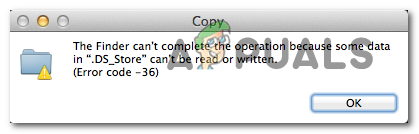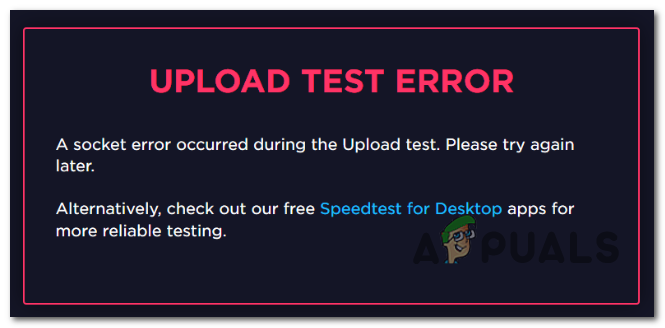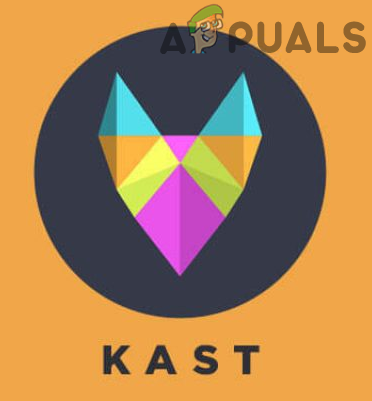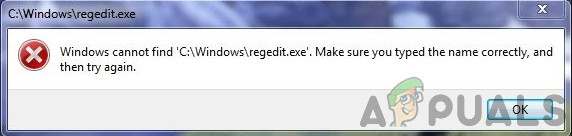Исправлено: приложение погоды не работает / сбой в Windows 10
Приложение Погода в Windows 10 позволяет пользователю получать обновления о погодных условиях, но, как и любое другое приложение, приложение Погода также подвержено ошибкам и ошибкам, которые могут быть вызваны обновлениями системы, проблемами несовместимости или поврежденными файлами приложения. Многие пользователи сообщают о том, что приложение «Погода» продолжает давать сбой или запускается некорректно.
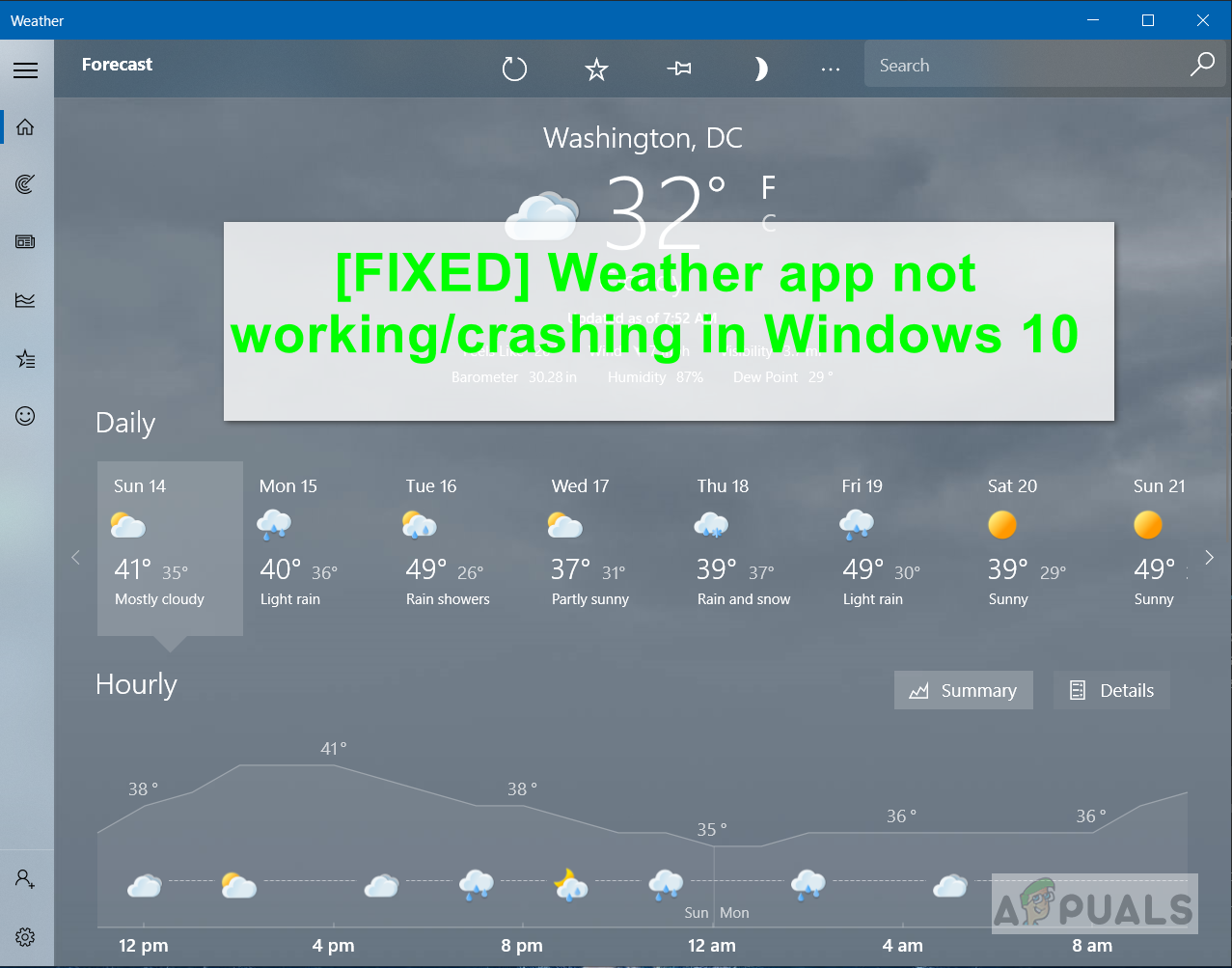 Приложение “Погода” не работает
Приложение “Погода” не работает
Программы для Windows, мобильные приложения, игры - ВСЁ БЕСПЛАТНО, в нашем закрытом телеграмм канале - Подписывайтесь:)
Вам необходимо убедиться, что Windows обновлена и нет сторонних приложений, которые могут помешать правильной работе приложения. Вы также можете перезагрузить компьютер, поскольку большую часть времени, когда пользователи обновляют свою Windows, у них есть ожидающий перезапуск, который необходимо применить, чтобы новые обновления вступили в силу. Однако, если ничего из этого не работает, вы можете попробовать следующие методы для решения этой проблемы.
Метод 1: разрешите полный доступ вашему пользователю
Если вы работаете в многопользовательской среде, где на вашем компьютере настроено несколько пользователей, этот метод может сработать для вас. Когда существует более одного пользователя, каждый из них имеет отдельный набор разрешений, и когда один пользователь устанавливает приложение, другие могут не иметь к нему доступа по умолчанию. Поэтому, если приложение «Погода» было установлено другим пользователем, вам, возможно, сначала придется предоставить себе полный доступ к нему. Пожалуйста, смотрите шаги ниже:
- Перейдите в следующую папку и щелкните правой кнопкой мыши, чтобы открыть свойства C: Program Files WindowsApps
- Перейдите на вкладку «Безопасность» и предоставьте пользователю полные разрешения, нажав кнопку «Изменить» рядом с вашим именем пользователя.
 Изменить права пользователя
Изменить права пользователя - В новом диалоговом окне установите флажок «Полный доступ» и нажмите «ОК», чтобы применить изменения.
 Разрешить пользователю полный доступ
Разрешить пользователю полный доступ - Теперь перезагрузите компьютер и посмотрите, работает ли он.
Метод 2: сбросьте приложение погоды
В этом методе мы сбросим приложение Погода, а затем обновим его из Microsoft Store. Сброс приложения Погода удалит все обновления и восстановит версию по умолчанию, которая была на момент установки, поэтому, если какие-либо обновления вызвали прекращение работы приложения Погода, будет выполнен откат. После этого мы убедимся, что в магазине Microsoft настроено автоматическое обновление приложений.
- Зайдите в Настройки Windows и нажмите Приложения.
 Нажмите “Приложения” в настройках Windows.
Нажмите “Приложения” в настройках Windows. - Найдите приложение «Погода», щелкните его, а затем щелкните «Дополнительные параметры».
 Расширенные параметры приложения “Погода”
Расширенные параметры приложения “Погода” - Прокрутите вниз и нажмите кнопку «Сброс».
 Прокрутите вниз и нажмите кнопку сброса
Прокрутите вниз и нажмите кнопку сброса - Теперь откройте Microsoft Store и перейдите в Настройки.
 Настройки Microsoft Store
Настройки Microsoft Store - Убедитесь, что опция автоматической загрузки обновлений включена.
 Microsoft Store обновляет приложения автоматически
Microsoft Store обновляет приложения автоматически
Метод 3. Запустите средство устранения неполадок приложений Магазина Windows.
Средство устранения неполадок приложений Магазина Windows пытается диагностировать приложения Microsoft, установленные в системе, и устранять любые проблемы. Он просканирует возможные универсальные ошибки приложений Windows и исправит их, если обнаружит их.
- Откройте настройки Windows и нажмите «Обновления и безопасность».
 Нажмите “Приложения” в разделе “Обновления и безопасность Windows”.
Нажмите “Приложения” в разделе “Обновления и безопасность Windows”. - На левой панели нажмите Устранение неполадок, прокрутите вниз и нажмите Приложения Магазина Windows.
 Устранение неполадок приложений Магазина Windows
Устранение неполадок приложений Магазина Windows - Нажмите кнопку «Запустить средство устранения неполадок», чтобы начать процесс.
- По завершении процесса перезагрузите компьютер.
Метод 4: используйте Windows Power Shell
Windows Powers Shell – это утилита командной строки, которая предоставляет пользователю функциональные возможности для управления и автоматизации приложений Windows. Он обеспечивает гораздо больший контроль, чем собственный графический интерфейс пользователя. В этом методе мы будем использовать оболочку Windows Power для сброса Microsoft Store, сканирования и исправления любых возможных ошибок с помощью средства проверки системных файлов Windows.
- Перейдите в меню Windows, введите Power Shell и щелкните его правой кнопкой мыши, чтобы запустить его от имени администратора.
- Введите WSReset.exe и нажмите Enter, это сбросит Microsoft Windows Store.
 Сбросить Microsoft Store с помощью Power Shell
Сбросить Microsoft Store с помощью Power Shell - По завершении перезагрузите компьютер и снова откройте оболочку Power.
- Введите SFC / SCANNOW и нажмите Enter. Это запустит средство проверки системных файлов Windows, и потребуется некоторое время, чтобы проверить наличие ошибочных файлов и исправить их.
 Используйте средство проверки системных файлов для сканирования системы
Используйте средство проверки системных файлов для сканирования системы - По завершении перезагрузите компьютер.
- Теперь снова откройте оболочку Power и введите следующую команду.DISM / Online / Cleanup-Image / RestoreHealth
- Эта команда просканирует систему на предмет возможных повреждений хранилища компонентов, и это займет некоторое время, в зависимости от уровня повреждения. Некоторое время он будет оставаться на уровне 20%, прежде чем продолжить, поэтому, пожалуйста, не отменяйте процесс.
 DSIM проверяет работоспособность
DSIM проверяет работоспособность - По завершении перезагрузите компьютер.
- Теперь попробуйте запустить приложение «Погода» и посмотрите, работает ли оно.
Программы для Windows, мобильные приложения, игры - ВСЁ БЕСПЛАТНО, в нашем закрытом телеграмм канале - Подписывайтесь:)

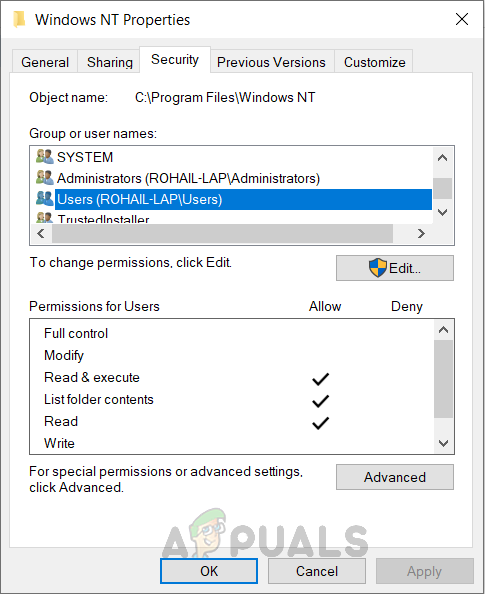 Изменить права пользователя
Изменить права пользователя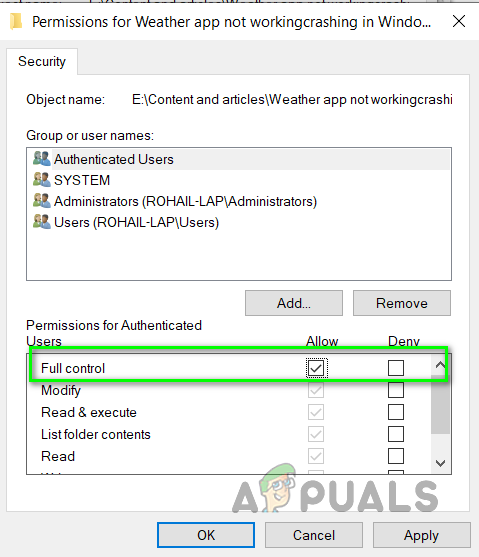 Разрешить пользователю полный доступ
Разрешить пользователю полный доступ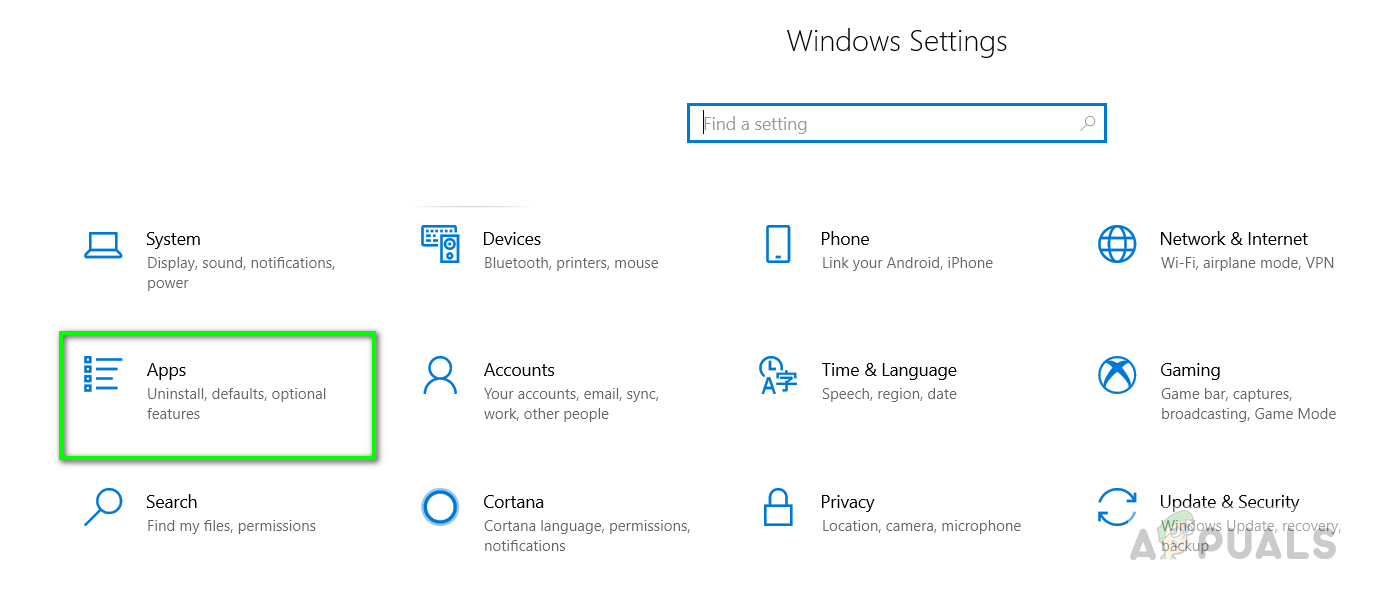 Нажмите “Приложения” в настройках Windows.
Нажмите “Приложения” в настройках Windows.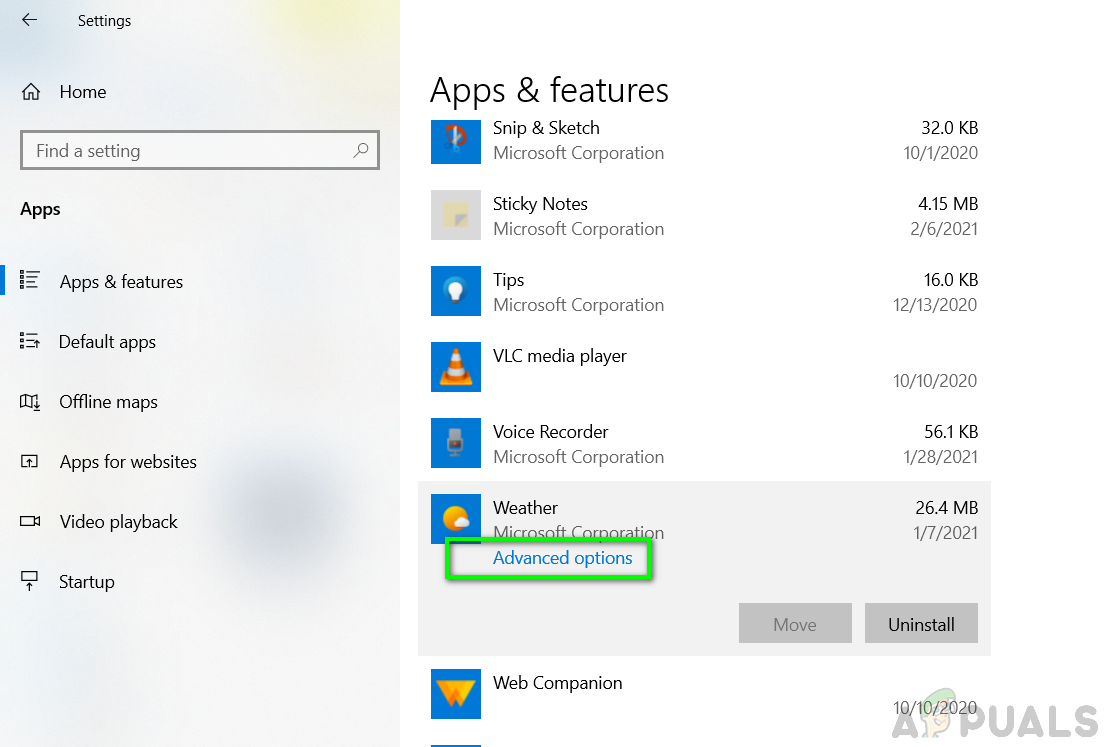 Расширенные параметры приложения “Погода”
Расширенные параметры приложения “Погода”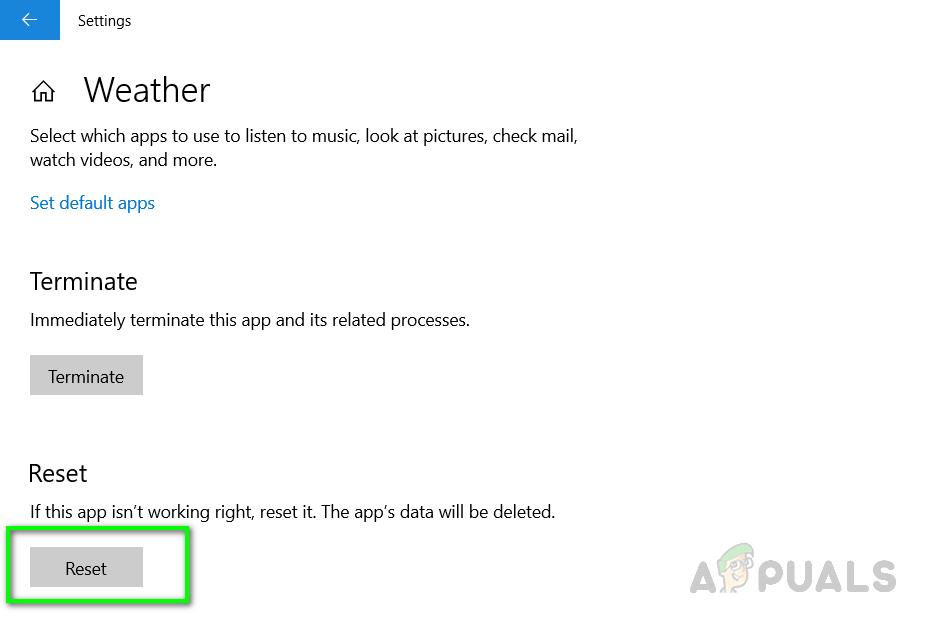 Прокрутите вниз и нажмите кнопку сброса
Прокрутите вниз и нажмите кнопку сброса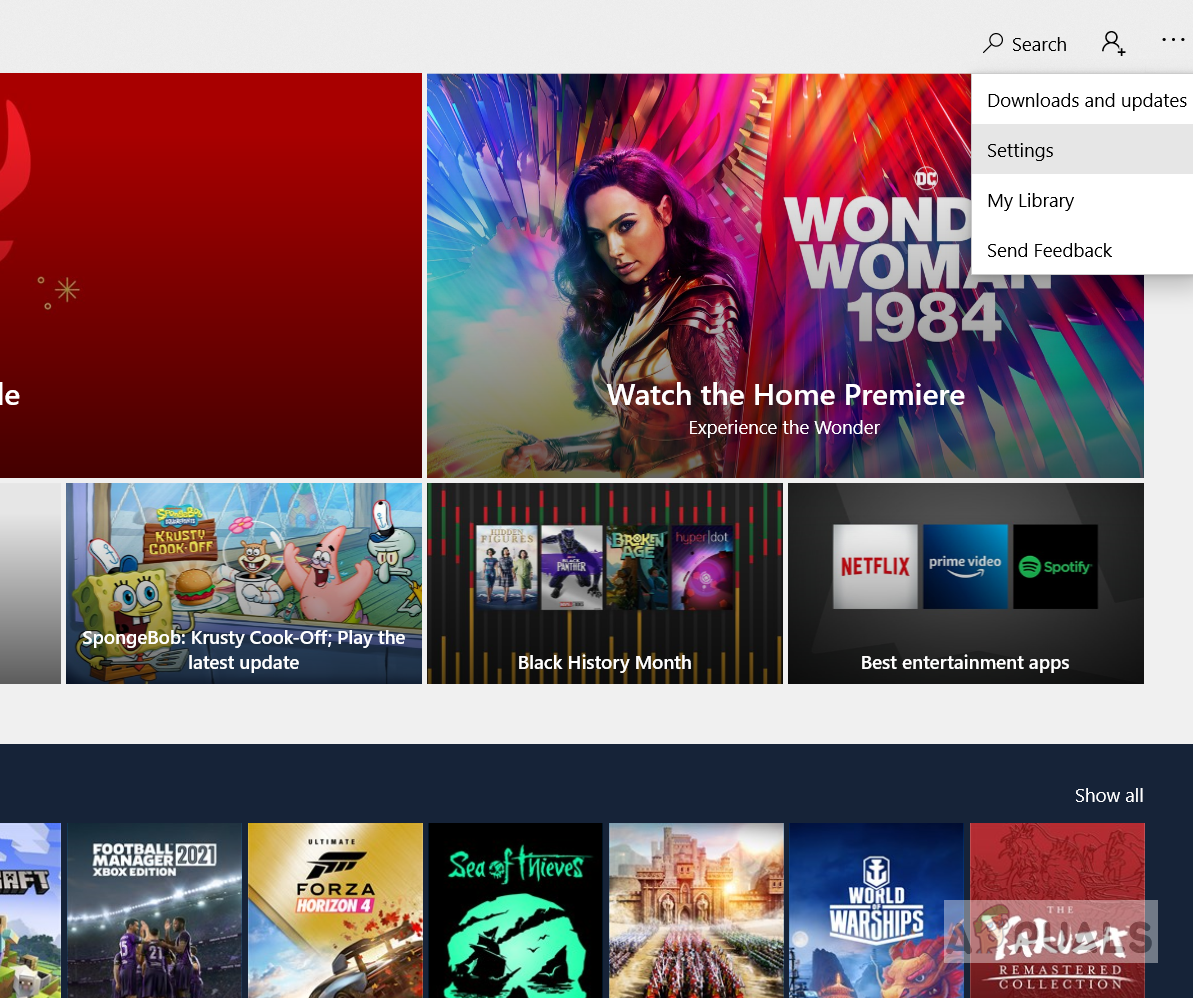 Настройки Microsoft Store
Настройки Microsoft Store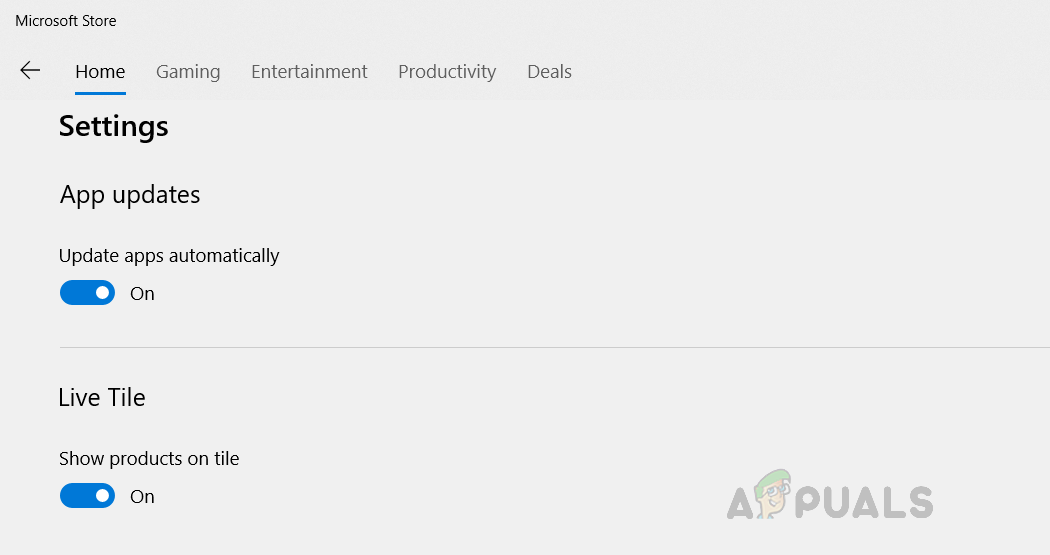 Microsoft Store обновляет приложения автоматически
Microsoft Store обновляет приложения автоматически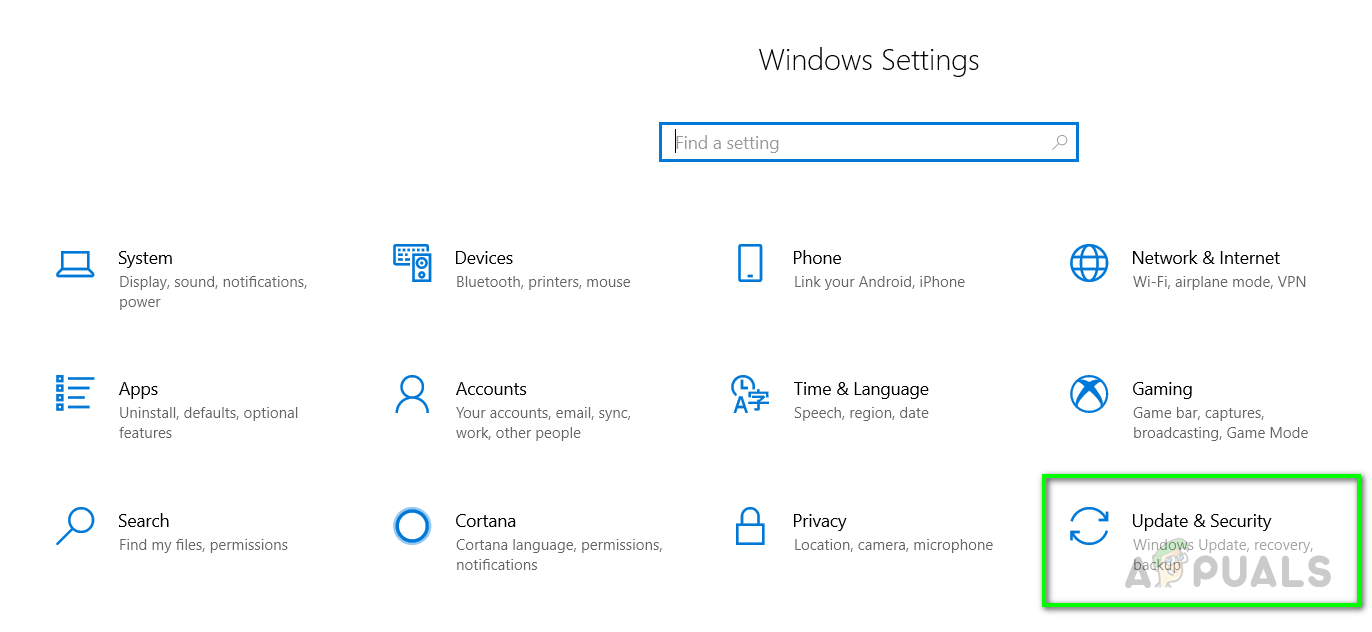 Нажмите “Приложения” в разделе “Обновления и безопасность Windows”.
Нажмите “Приложения” в разделе “Обновления и безопасность Windows”.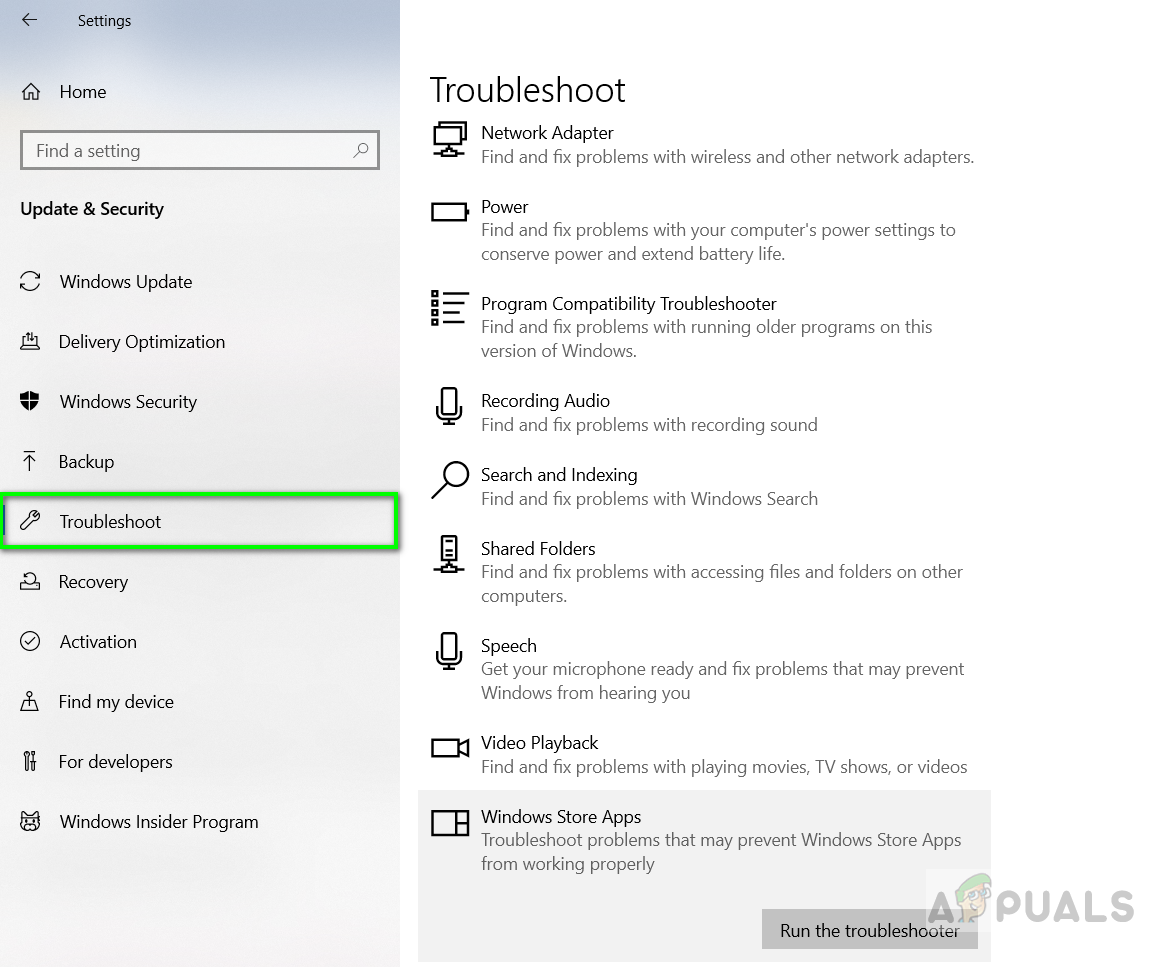 Устранение неполадок приложений Магазина Windows
Устранение неполадок приложений Магазина Windows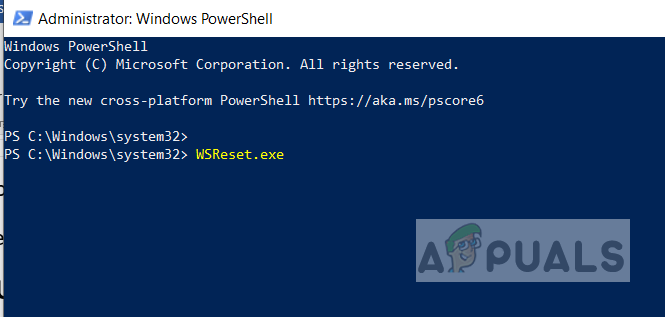 Сбросить Microsoft Store с помощью Power Shell
Сбросить Microsoft Store с помощью Power Shell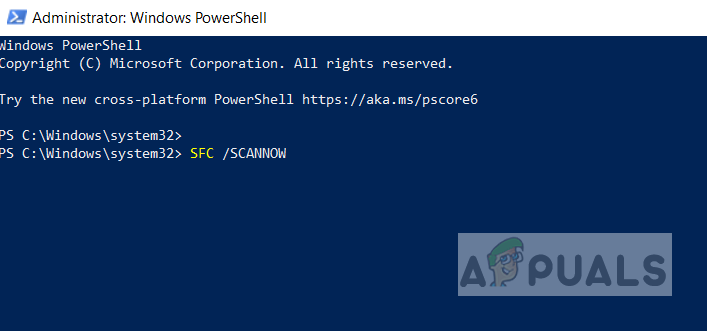 Используйте средство проверки системных файлов для сканирования системы
Используйте средство проверки системных файлов для сканирования системы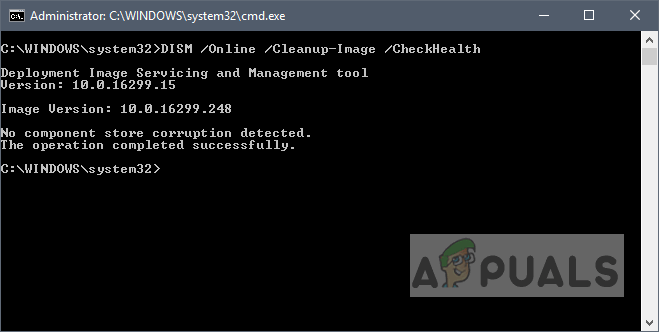 DSIM проверяет работоспособность
DSIM проверяет работоспособность